Неро, изначально известный как программа для записи CD и DVD, также предлагает мощный онлайн-инструмент для оптимизации и масштабирования изображений. В этом руководстве вы узнаете, как использовать этот инструмент шаг за шагом, чтобы улучшить ваши изображения с помощью искусственного интеллекта (ИИ).
Основные выводы
- Неро предлагает как онлайн-версию, так и загружаемое программное обеспечение для оптимизации изображений.
- Вы можете бесплатно увеличивать и оптимизировать до пяти изображений в день.
- Инструмент позволяет не только увеличивать изображения, но также выполнять коррекцию цвета и восстановление.
- Использование инструмента просто и требует всего нескольких шагов.
Пошаговое руководство
1. Скачайте и установите инструмент Nero
Прежде чем приступить к оптимизации изображения, вам необходимо сначала скачать инструмент Nero. Посетите официальный сайт Nero и выберите опцию, которая наиболее подходит вам - либо онлайн-версия, либо загружаемое программное обеспечение.
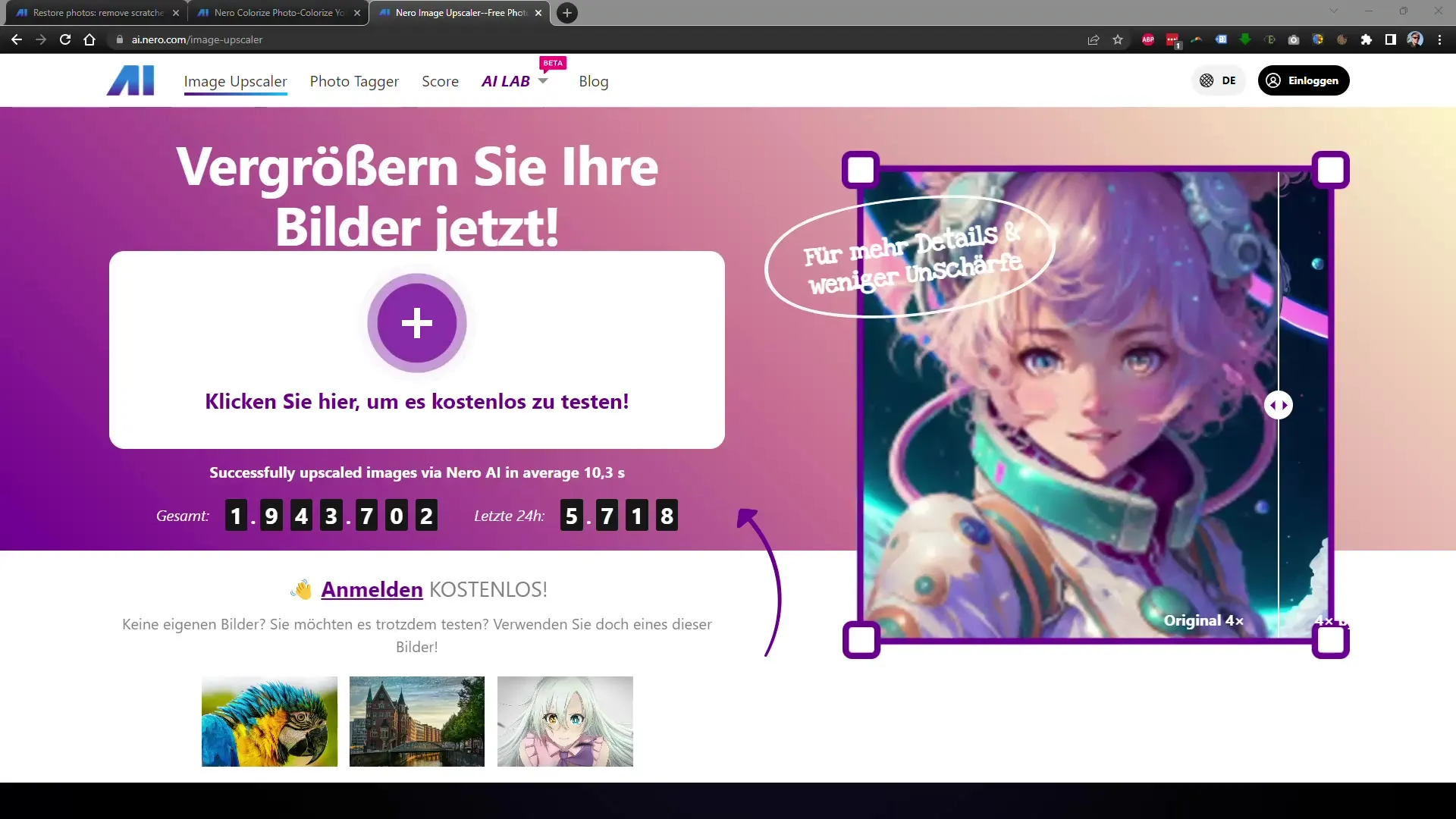
2. Изучите онлайн-инструмент
Как только вы откроете инструмент, вы увидите понятный интерфейс. Здесь вы уже сможете увидеть количество изображений, оптимизированных за последние 24 часа. Воспользуйтесь этим обзором, чтобы лучше понять функции и возможности инструмента.
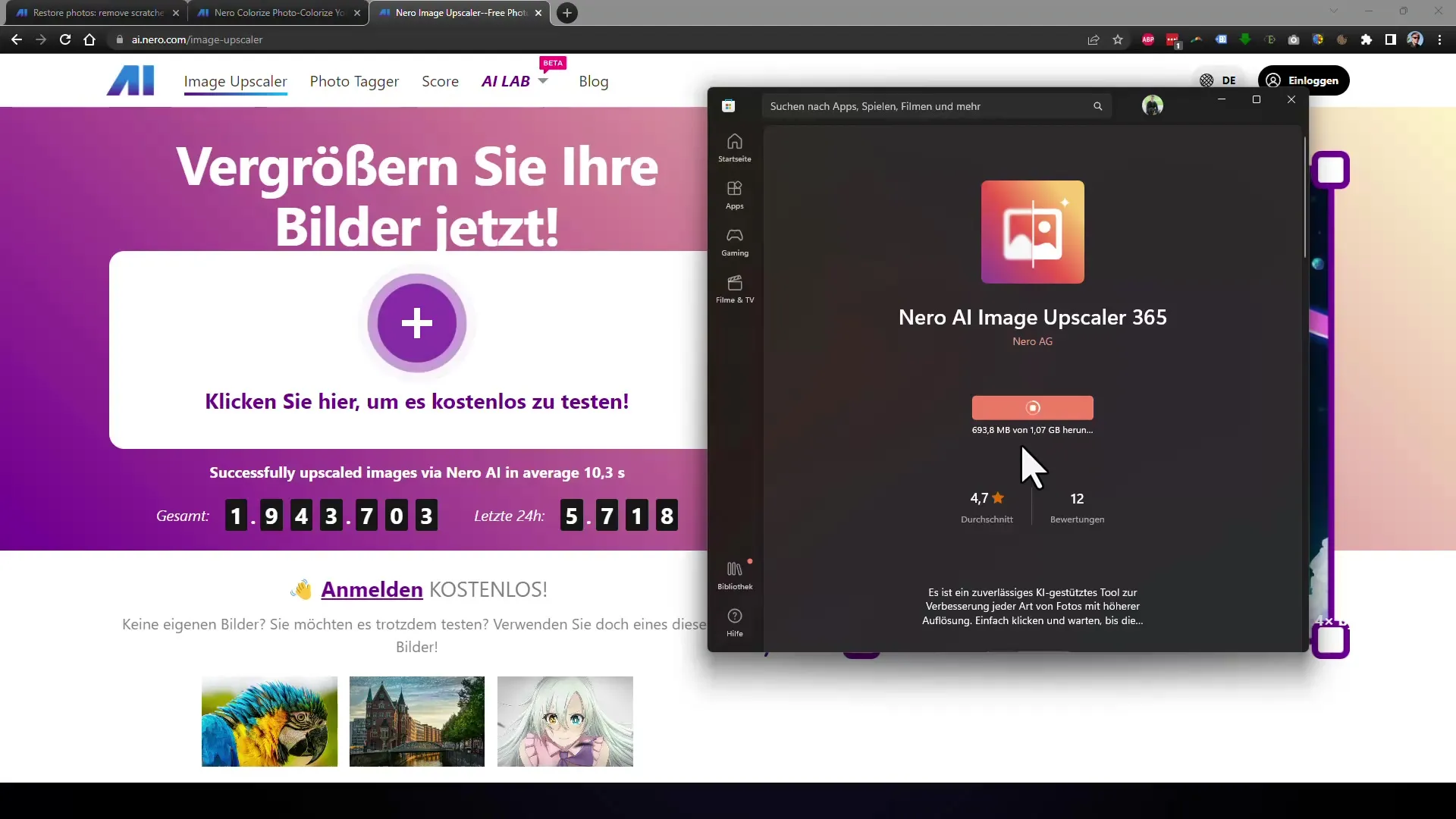
3. Загрузите изображение
Теперь вы можете начать загрузку изображения, которое вы хотите оптимизировать. Выберите изображение, которое вы хотите увеличить, и просто перетащите его в соответствующую область. Важно выбрать изображение с низким разрешением, чтобы раскрыть полный потенциал инструмента.
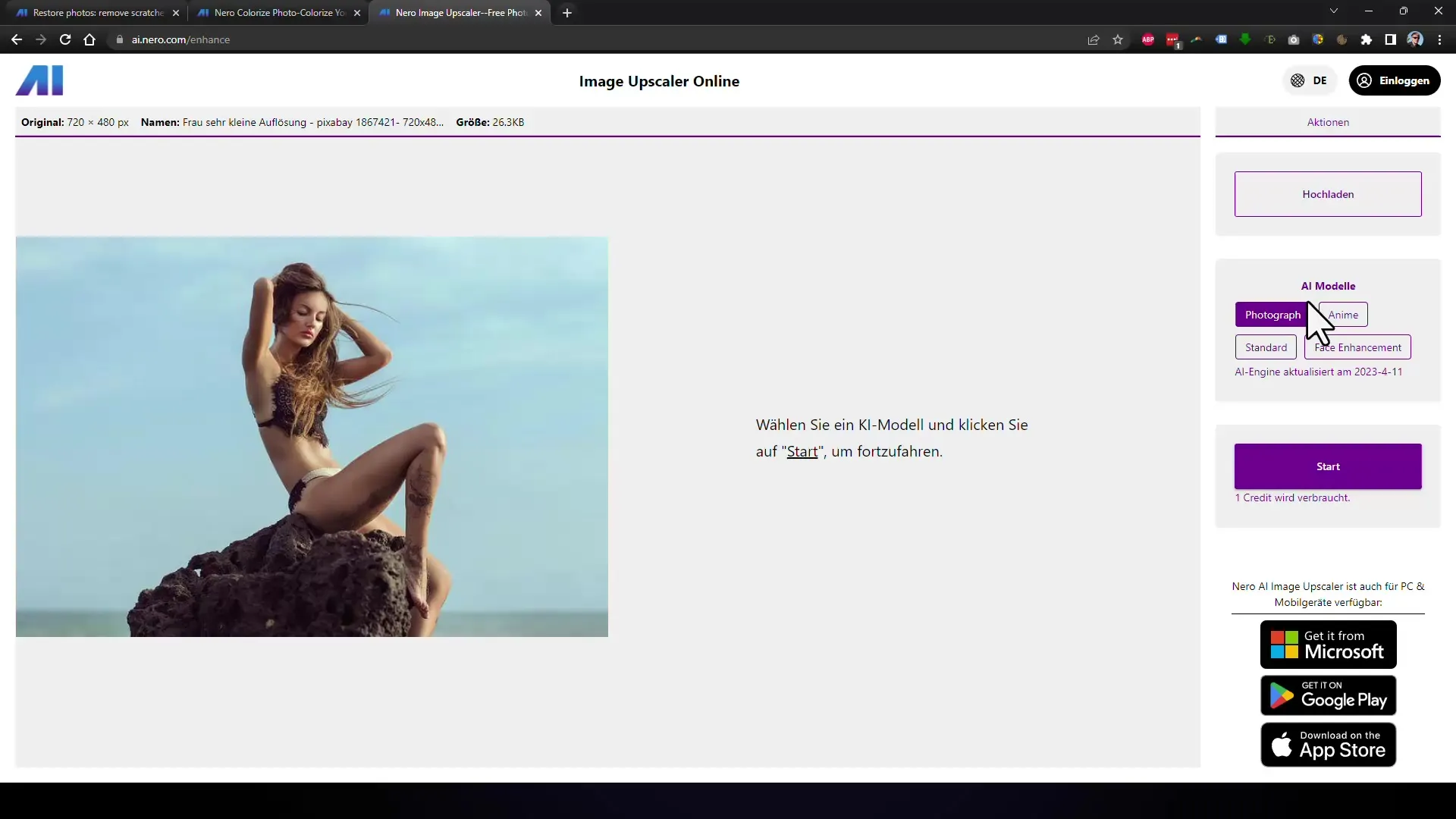
4. Выберите модель ИИ
Прежде чем начать процесс, вы можете выбрать модель искусственного интеллекта, которая будет использоваться для обработки изображения. Это может быть решающим фактором для достижения наилучших результатов. В данном руководстве выберите модель "Фотография" для достижения оптимального увеличения изображения.
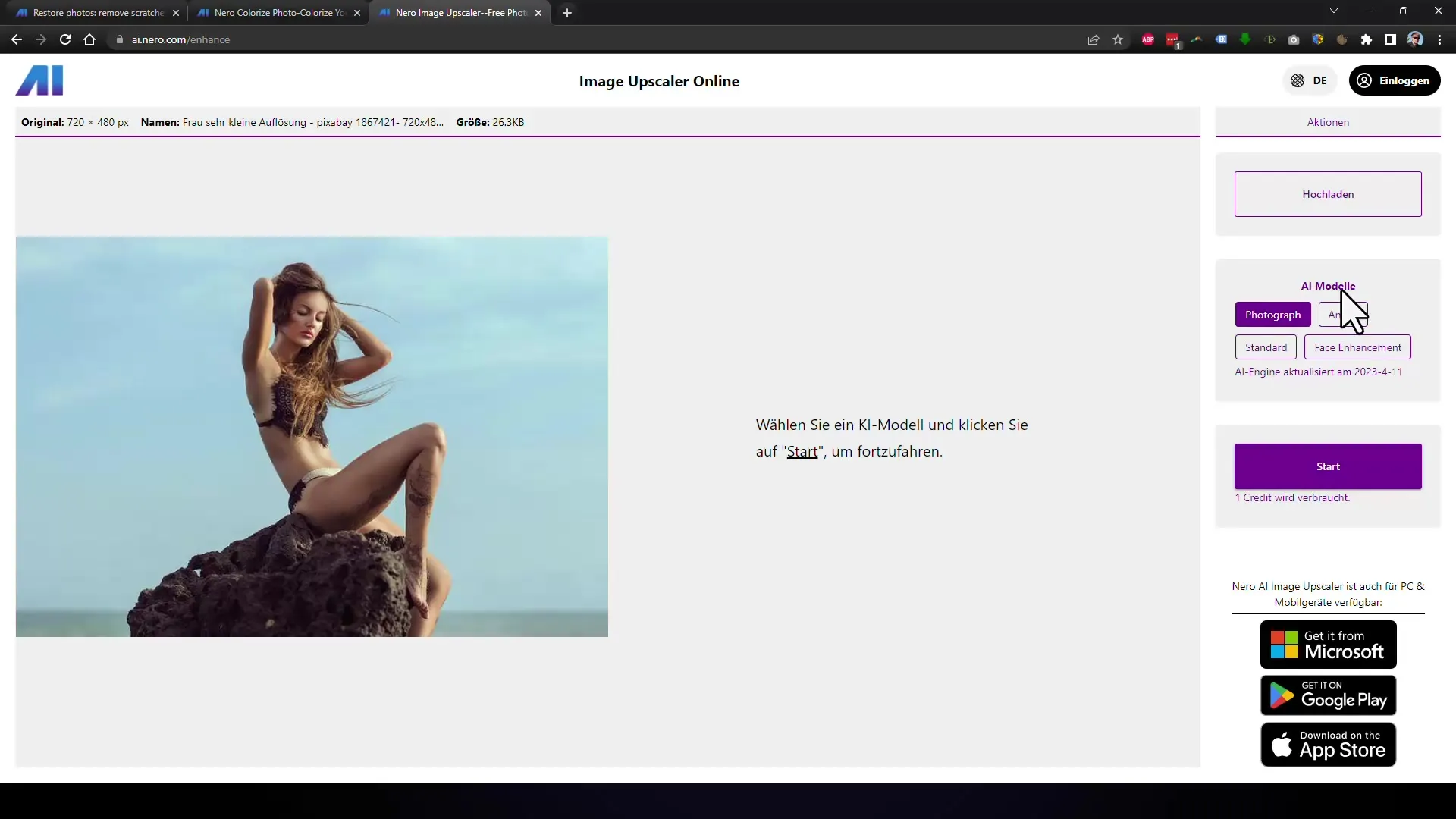
5. Установите коэффициент увеличения и запустите
После выбора модели ИИ установите коэффициент увеличения. Например, вы можете увеличить изображение на 400%. Затем нажмите кнопку "Старт", чтобы начать процесс оптимизации.
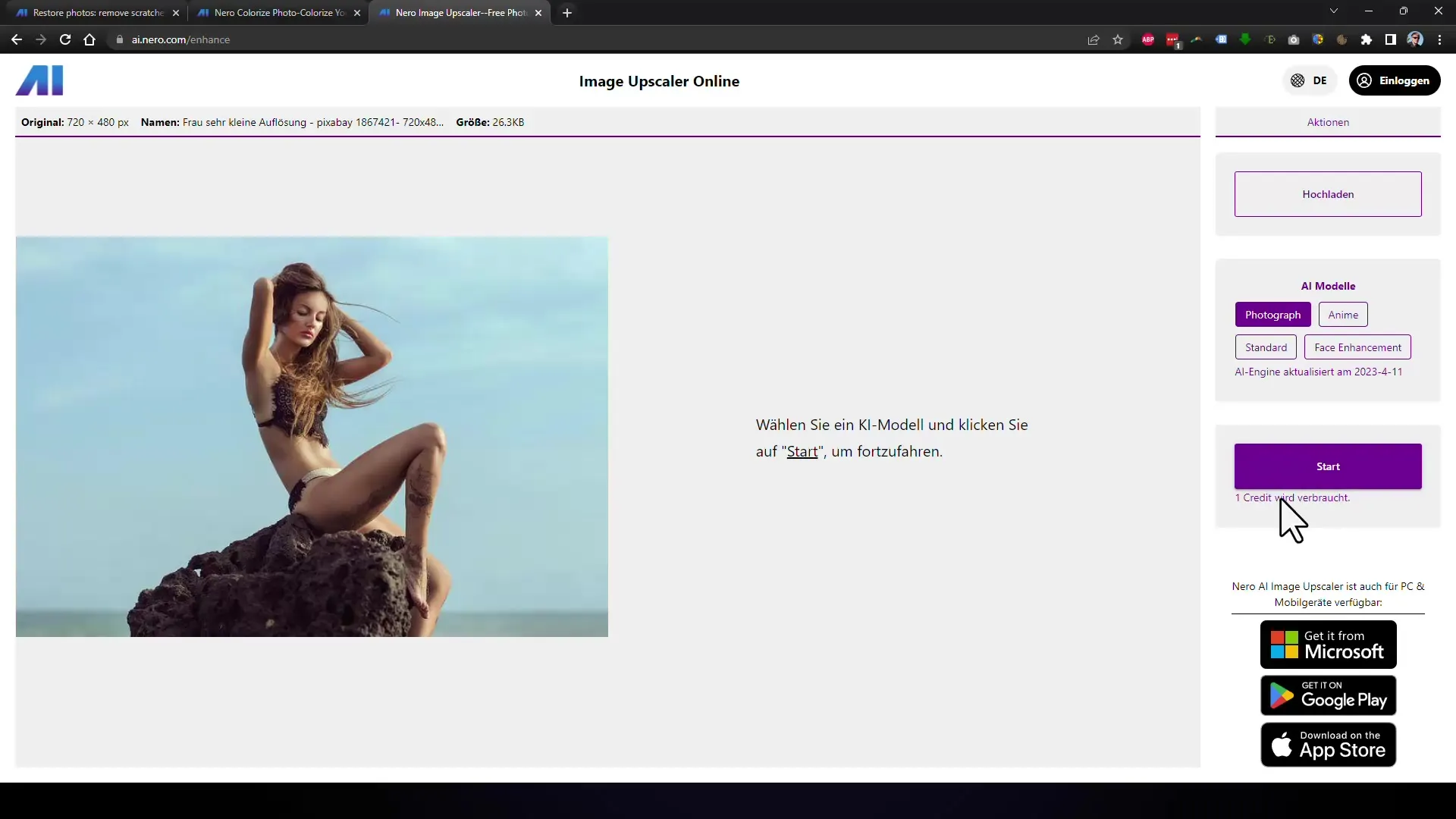
6. Анализ и обработка изображения
После нажатия на кнопку "Старт", ИИ начнет анализировать и обрабатывать ваше изображение. В зависимости от размера и сложности изображения этот процесс может занять несколько моментов. Будьте терпеливы и наблюдайте, как ИИ улучшает изображение.
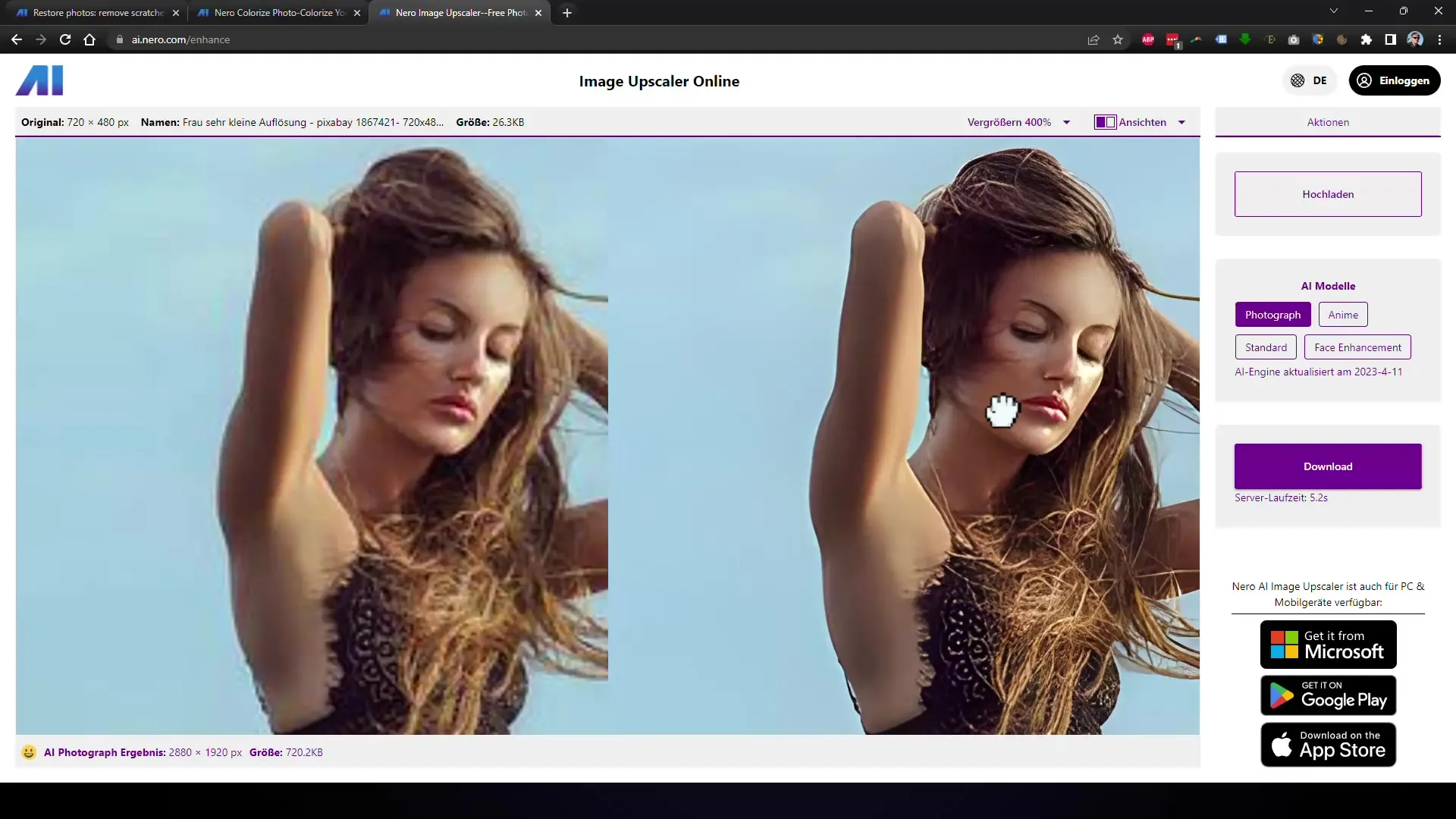
7. Сравните результаты
Когда процесс завершен, вы можете сравнить оригинал вашего изображения с оптимизированной версией. Различия часто являются значительными и демонстрируют, насколько мощным является ИИ от Nero. Вы можете переключаться между версиями, чтобы лучше оценить улучшения.
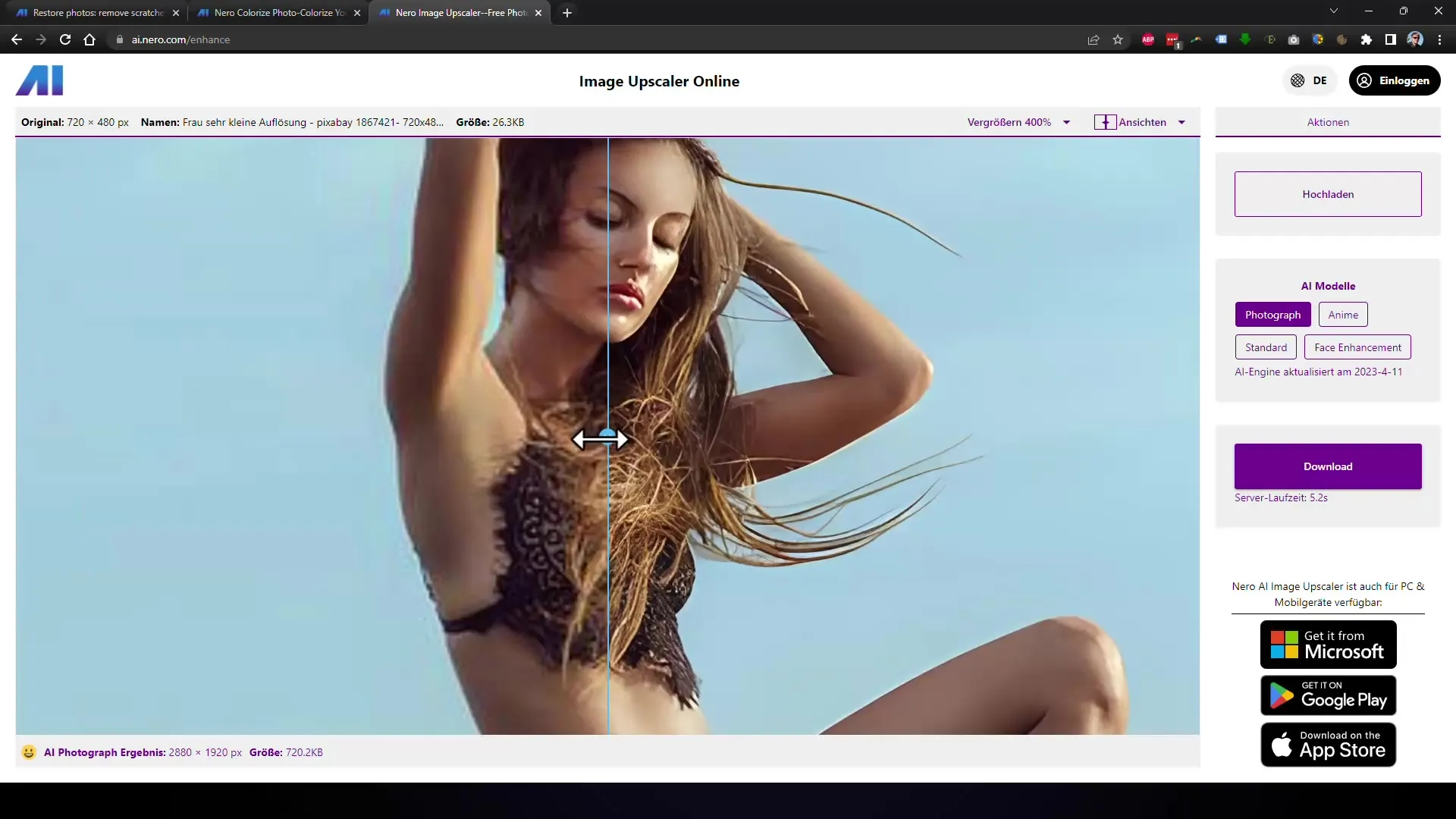
8. Скачайте изображение
Чтобы скачать оптимизированное изображение, вам обычно нужно войти с помощью своего адреса электронной почты или через учетную запись Google. После регистрации вы можете легко скачать улучшенное изображение. Обратите внимание на имя изображения и его размер, чтобы иметь возможность отследить изменения в изображении.
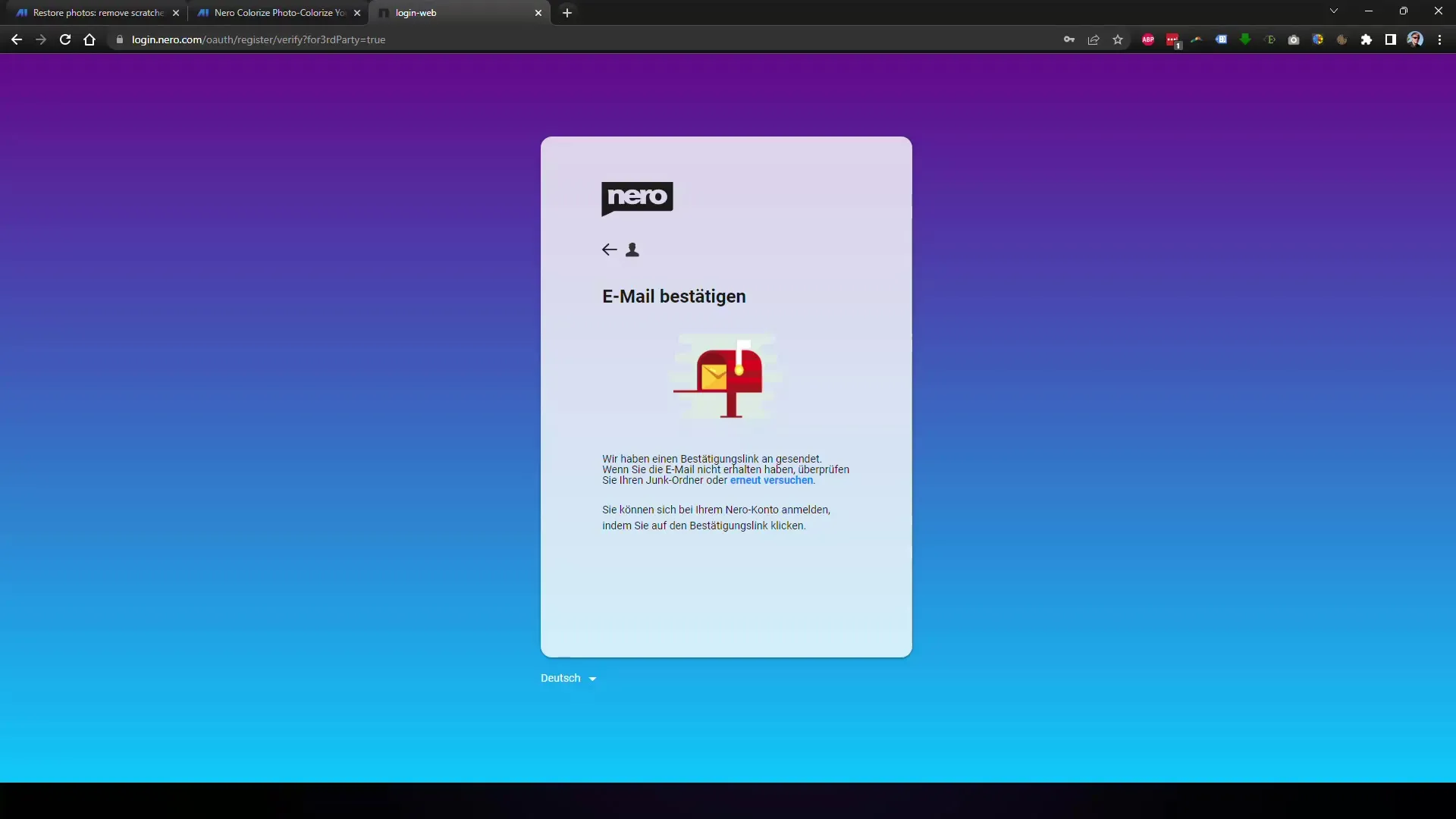
9. Оптимизируйте другие изображения
Если вы хотите оптимизировать еще одно изображение, вы можете повторить этот процесс. У вас есть возможность бесплатно обрабатывать до пяти изображений в день, что достаточно для большинства приложений.
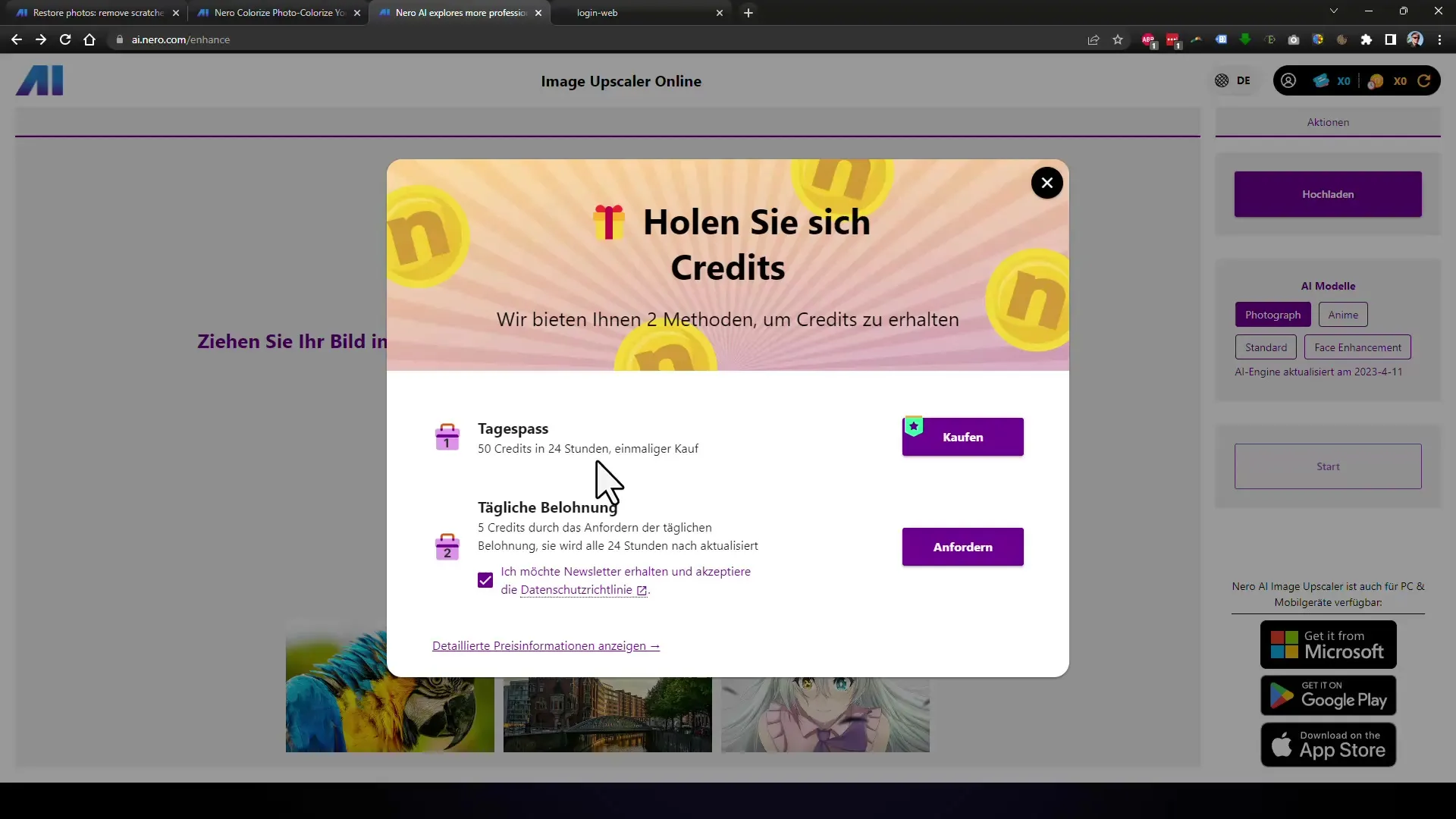
10. Изучение альтернативных функций
Неро также предлагает возможность изучить дополнительные функции, такие как настройка цвета чёрно-белых изображений или использование специальных моделей для оптимизации лица. Экспериментируйте с этими функциями, чтобы добиться разных результатов и улучшений.
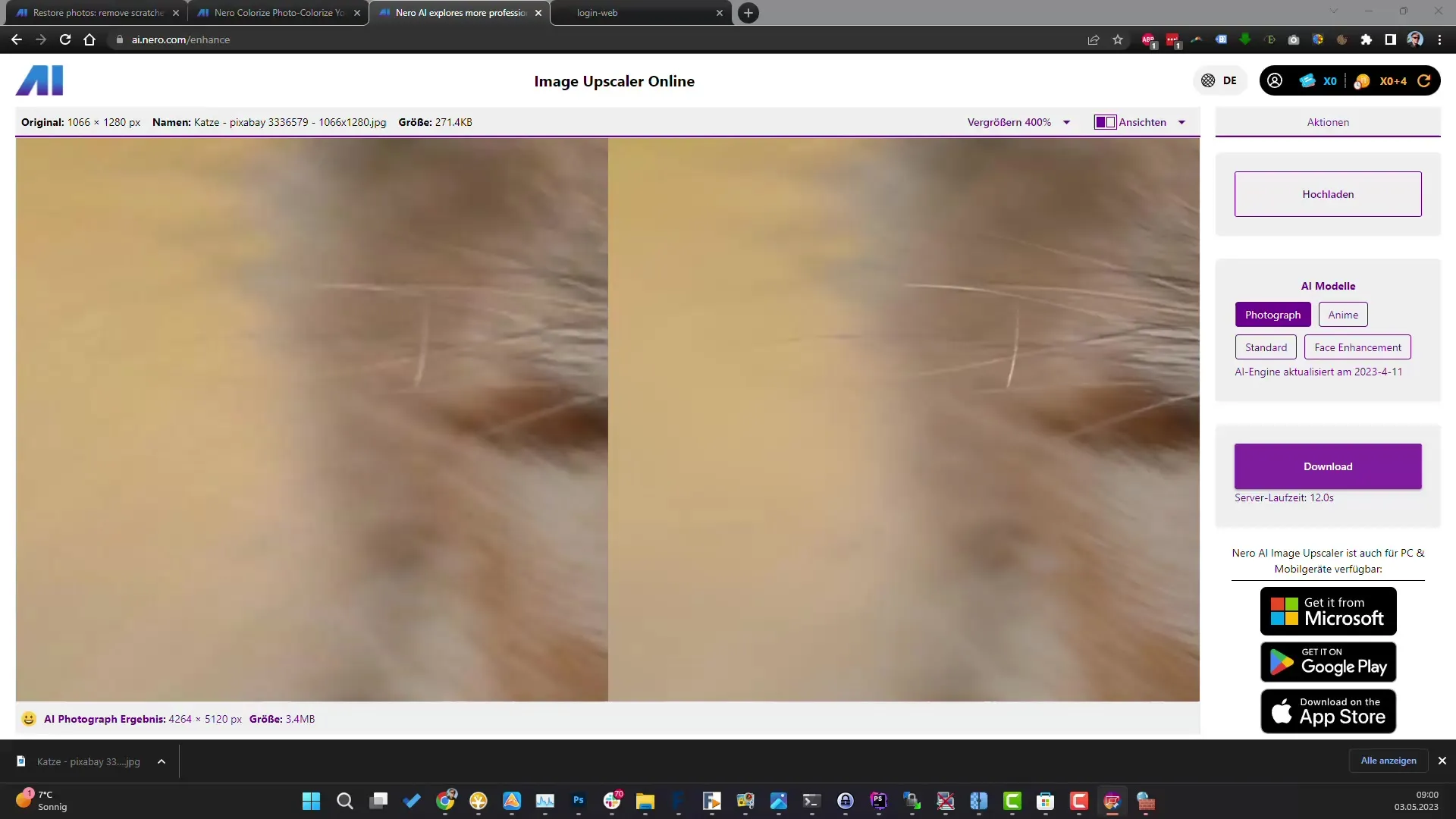
Краткое содержание
В этом руководстве вы узнали, как легко увеличить и оптимизировать изображения и фотографии с помощью инструмента Nero. Использование инструмента осуществляется через удобный интерфейс, который позволяет использовать как онлайн-, так и загружаемые варианты. Бесплатная версия позволяет вам ежедневно обрабатывать до пяти изображений, что делает его удобным решением для многих сценариев использования. Экспериментируйте с различными функциями, чтобы получить лучшие результаты для ваших фотографий.
Часто задаваемые вопросы
Как работает увеличение изображения с помощью Nero?Nero использует алгоритмы искусственного интеллекта для анализа изображений и оптимизации деталей при увеличении.
Могу ли я бесплатно использовать инструмент?Да, вы можете ежедневно бесплатно увеличивать и оптимизировать до пяти изображений.
Что произойдет, если я хочу обработать более пяти изображений в день?Вы можете купить дополнительные кредиты для обработки дополнительных изображений или заключить подписку.
Нужна ли регистрация?Да, для загрузки и использования онлайн-версии необходима регистрация.
Добавляет ли инструмент водяной знак к обработанным изображениям?В бесплатной версии может быть добавлен водяной знак.


